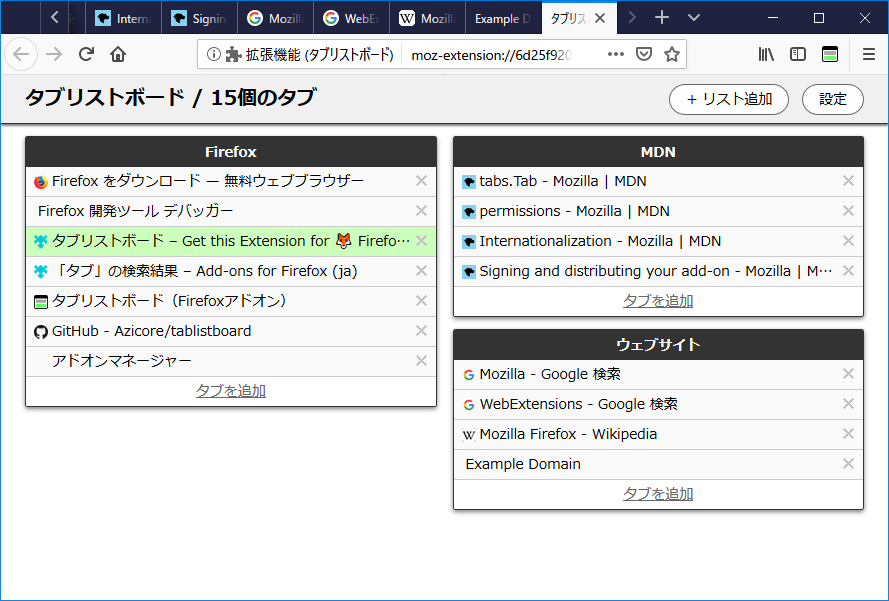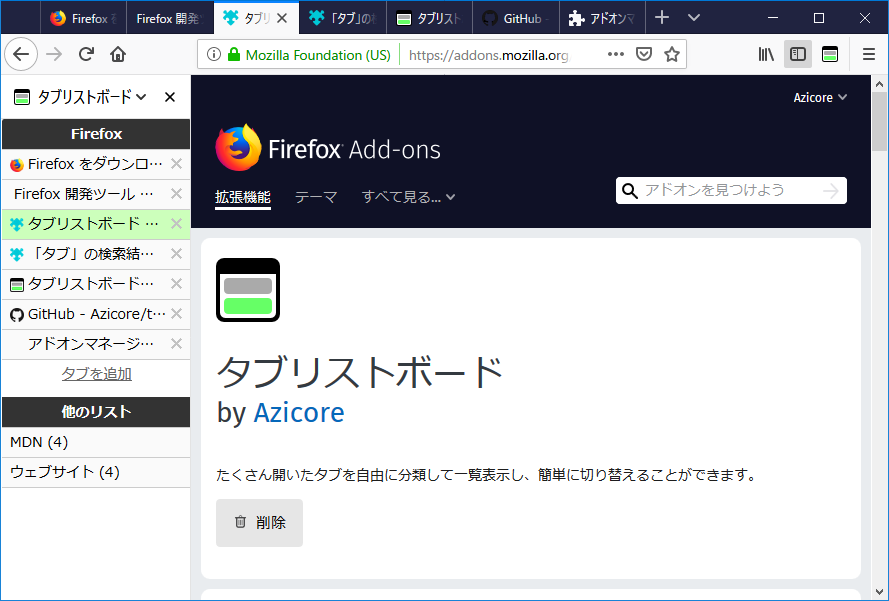タブリストボード(Firefoxアドオン)
タブリストボード(Firefoxアドオン)
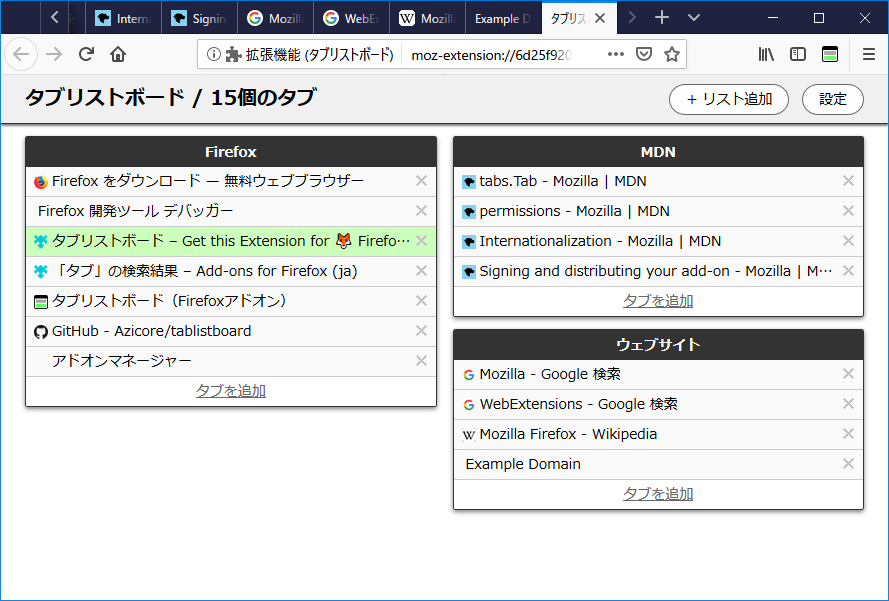
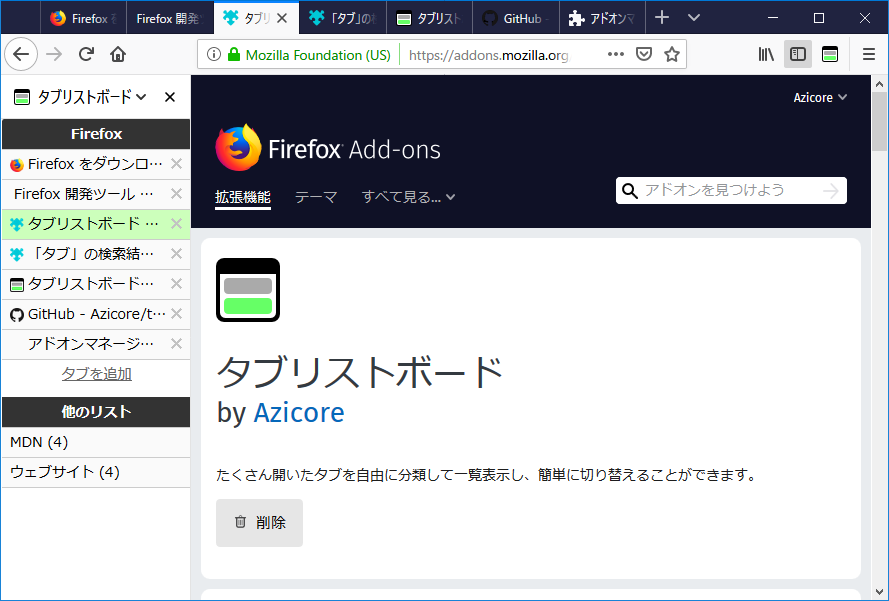
概要
- たくさん開いたタブを自由に分類して一覧表示し、簡単に切り替えることができるFirefox用のアドオン(拡張機能)です。
- タブを常時数十個以上開いていてタブバーがタブで溢れており、通常の方法ではタブの管理や切り替えに難を感じている人を想定して作りました。
- WebExtensions APIに従った新方式のアドオンです。最新版のFirefox(Firefox Quantum)でご利用になれます。
更新情報
必ず常に最新バージョンをご使用いただきますようお願いいたします。古いバージョンは全てサポート対象外とさせていただいております。
- バージョン1.5.1(2019/06/08公開)
- 設定画面のショートカット設定ボタンが表示されなくなる不具合を修正しました。
- バージョン1.5.0(2018/10/27公開)
- キーボードショートカットを変更できるようにしました。
- サイドバー使用時に、タブバー上の他のリストのタブを隠せるようにしました。
- プライベートウィンドウ使用時に、非対応である旨を表示するようにしました。
- Firefoxのポリシーに従い、内部で使用しているJSライブラリのバージョンを更新しました。
- バージョン1.4.1(2018/01/29公開)
- バージョン1.4.0(2017/12/21公開)
- タブとタブリストに便利な右クリックメニュー機能を追加し、タブの移動やリストの整理がより簡単に行なえるようになりました。
- 異常時のためのリセット機能を追加しました。
- リスト追加時にリスト名が編集状態になるようにしました。
- カラーテーマを1つ追加しました。
- ピン止めタブの存在でタブの順序調整がうまく作動しなくなる不具合を修正しました。
- その他いくつかの小さなバグを修正しました。
- バージョン1.3.0(2017/12/03公開)
- サイドバーが表示されないケースを改善しました。
- タブバーを操作したときのタブリストの挙動を改善しました。
- サイドバーで他のリスト一覧を表示しない設定にした場合、リスト名のクリックで表示できるようにしました。
- タブバーのタブの並び順をタブ一覧画面のタブと同じ順番に自動調整できる設定を追加しました。
- リストにタブが残ったままでも削除できる設定を追加しました。
- カラーテーマを1つ追加しました。
- 確認ダイアログを改善しました。
- いくつかの小さなバグを修正しました。
- バージョン1.2.0(2017/11/19公開)
- Ctrl+F1でサイドバーを開閉するショートカットを追加しました。
- サイドバーに他のリスト一覧を表示できる設定を追加しました。
- 文字サイズとカラーテーマを変更できるようになりました。
- マウスの中クリックでタブを閉じられる設定を追加しました。
- いくつかの小さなバグを修正しました。
- バージョン1.1.0(2017/11/13公開)
- サイドバーで同じリストのタブを表示する機能を実装しました。
- ウィンドウ間でタブを移動すると不具合が生じるバグを修正しました。
- その他いくつかの小さなバグを修正しました。
- バージョン1.0.1(2017/10/30公開)
- タブ一覧画面をタブバーから閉じるとそれ以降起動しなくなるバグを修正しました。
- バージョン1.0.0(2017/10/28公開)
- タブ一覧画面、タブの追加・削除・並べ替え、タブリストの追加・削除・並べ替え等の基本機能を実装しました。
さらに表示する
使い方
タブ一覧画面(タブリストボード)
アドオンアイコンをクリック、またはF1キーを押す(※ショートカットは変更できます)と、タブ一覧画面が開き、現在開いているタブの一覧を確認できます。
緑色で表示されているタブは、直前に開いていたタブです。F1キーをもう一度押す(※ショートカットは変更できます)と、すぐにそのタブへ戻ることができます。また、黄色で表示されているタブは、最近新しく開かれたタブです。必要に応じて並べ替えたり、リストへ分類したりして下さい。
- タブの切り替え
- タブをクリックするとそのタブへ切り替わります。(同時に、タブ一覧画面は自動的に閉じられます。)
- タブの追加
- 各リストの一番下の「タブを追加」ボタンをクリックすると、新しいタブを開いてそのリストに追加します。
- タブの並べ替え
- タブをドラッグすることで順序を変更したり、他のタブリストへ移動させることができます。後述の右クリックメニューでも便利な操作ができます。
- タブを閉じる
- タブの右の×をクリックすると、そのタブを閉じます。または、後述の設定を有効にすれば、マウスの中ボタンクリックで閉じることもできます。
- リストの作成
- 右上の「リスト追加」ボタンをクリックすると、新しいタブリストを作成できます。
- リスト名の変更
- タブリストのリスト名の部分をクリックすると、リスト名を変更できます。
- リストの並べ替え
- タブリストのリスト名の部分をドラッグすると、リストの位置を変更できます。新しいリストを作ると右端に新しいカラム(列)を作ることができます。カラムからリストが無くなると、そのカラムは自動的に詰められます。また、1つのカラムに2個以上のリストを配置することもできます。後述の右クリックメニューでも便利な操作ができます。
- リストの削除
- リストを削除するには、まずそのリストのタブを全て閉じるか他のリストに移動して、リストを空にする必要があります。リストを空にすると「このリストを削除」ボタンが現れますので、それをクリックすると削除できます。なお、後述の設定を変更すれば、タブが残っているリストでも削除できるようにすることも可能です。
サイドバー
ブラウザのサイドバーを開いておくと、表示中のタブと同じリストに属するタブの一覧が常に表示されます。これにより、同じリスト内のタブであれば、一覧を開かなくても簡単に切り替えができます。サイドバーはCtrl+F1で開閉できます(※ショートカットは変更できます)。
緑色で表示されているタブは、現在のタブです。また、黄色で表示されているタブは、開いたばかりのタブです。
- タブの切り替え・追加・並べ替え・閉じる
- タブ一覧画面と同様の操作で行なうことができます。
- 他のリストのタブへの切り替え
- サイドバーには他のリスト一覧も表示されます。他のリストを選択すると、そのリスト内で最後に閲覧していたタブに切り替えることができます。後述の設定によって表示されていない場合は、上のリスト名をクリックすることで表示させることができます。
タブの右クリックメニュー
タブを右クリックすると、タブのメニューが表示されます。タブ一覧画面とサイドバーの両方で利用できます。
- 他のリストへ移動
- そのタブを他のリストの末尾に移動します。
- このタブを分離
- そのタブを新しいリストへ移動します。
- ここから上/下のタブを分離
- そのタブとそのタブより上または下のタブを新しいリストへ移動します。
- 同じドメインのタブを分離
- そのタブと同じドメインのタブを新しいリストへ移動します。
- 一番上へ移動/一番下へ移動
- 同じリストの中で一番上または一番下へ移動します。
- テキストコピー
- タブのURLやタイトルをクリップボードにコピーできます。
リストの右クリックメニュー
タブ一覧画面でリスト名を右クリックすると、リストのメニューが表示されます。サイドバーでは利用できません。
- 左/右の列との間に挿入
- 1つの列に複数のリストが並んでいるときに選択可能です。そのリストだけの新しい列を左または右に作ります。
- 左/右の列と入れ替え
- そのリストを含む列全体を左または右の列全体と入れ替えます。
- 他のリストに統合
- そのリストの中の全てのタブを他のリストの末尾に移動し、そのリストは削除します。
設定
タブ一覧画面の右上の「設定」ボタンをクリックすると、設定画面となります。設定変更後は「設定を保存」ボタンで変更を保存して下さい。
表示
- 文字のサイズ・カラーテーマ
- タブ一覧画面とサイドバーの文字サイズとカラーテーマを変更できます。
- タブ名は折り返して全て表示する
- ONにするとタブ名を折り返して全て表示します。OFFにすると1行に収まりきらない長いタブ名は省略されます。
- 一定期間以上アクセスしていない古いタブの色を変える
- 指定した期間以上アクセスしていないタブの色を変えます。
確認ダイアログ
- タブを閉じるときに確認する
- タブ一覧画面、またはサイドバー上でタブを閉じようとしたときに確認ダイアログを表示します。タブバーでタブを閉じようとしたときは何も確認されませんのでご注意下さい。
- リストを削除するときに確認する
- タブ一覧画面でリストを削除しようとしたときに確認ダイアログを表示します。
その他の機能
- サイドバーの他のリスト一覧は常に表示しておく
- ONにすると、サイドバー上でタブ一覧の下に他のリスト一覧を常に表示しておきます。OFFにした場合は、リスト名をクリックすることで他のリスト一覧を表示できます。
- タブを中クリックすることでタブを閉じる
- タブ一覧画面、またはサイドバー上のタブをマウスの中ボタンでクリックすることでタブを閉じられるようにします。タブバーのタブに対しては効きません。
- タブが残っているリストも削除できるようにする
- ONにすると、リストにタブが残っていてもリストの削除をできるようにします。この場合、リスト内のタブは全て閉じられます。
- タブバーのタブの並び順を自動的に調整する
- ブラウザ上部のタブバーのタブの並び順を、自動的にタブ一覧画面上のタブの並び順と同じにします。ピン止めされたタブの位置は変更されません。
- サイドバー使用中は他のリストのタブをタブバーに表示しない
- サイドバー使用中は、サイドバーに表示しているタブ(=同じリストのタブ)とピン止めされたタブだけをタブバーに表示します。なお、サイドバーを閉じた場合は、一度タブ一覧画面を開いていただきますと、元通り全てのタブを表示します。それまでは他のタブが隠れたままになりますのでご注意下さい。
ショートカット設定
タブ一覧画面とサイドバーを表示/非表示するショートカットを変更できます。他の拡張機能と競合した場合などに変更して下さい。
ショートカットを変更するには、変更したい機能のボタンを押し、メッセージダイアログが表示されている間に、ご希望のショートカットをキーボードで押して下さい。変更しない場合は、OKボタンを押してメッセージを閉じて下さい。デフォルトではそれぞれ「F1」「Ctrl+F1」です。
リセット
- タブリスト情報を消去…
- タブリストに関する情報を全て削除します。タブリストに異常が生じた場合や、タブの分類を一からやり直したい場合などにご使用下さい。
- 設定をリセット…
- 設定とショートカットを全て初期状態に戻します。
- 未読状態をリセット…
- Firefoxを再起動した場合などに、全てのタブが黄色のタブになってしまった場合に使用して下さい。通常の状態に戻すことができます。
よくある質問(FAQ)
Q.1 ブラウザ上部のタブバーにおいて、リストに無いタブを隠してほしい。もしくは、タブバー全体を隠してほしい。
A.1 バージョン1.3.0より、タブバーのタブの並び順をタブ一覧画面と同期する機能を実装しました。また、バージョン1.5.0より、サイドバー表示中に限り、リストに無いタブを隠す機能を実装しました。今後のブラウザ側のAPIの対応状況等に応じて、順次実装していけたらと考えております。
Q.2 タブバーに全てのタブが表示されない。
A.2 バージョン1.5.0より、「サイドバー使用中は他のリストのタブをタブバーに表示しない」の設定をONにすると、他のリストのタブをタブバーから隠すことができます。サイドバーを閉じているときはこの機能はOFFになりますが、サイドバーを閉じた直後は一度タブ一覧画面を開いていただくと全てのタブが表示されます。
Q.3 ショートカットが他のアドオンと競合して機能しない。
A.3 バージョン1.5.0より、ショートカットを変更できるようにしました。
Q.4 プライベートウィンドウで使用できない。
A.4 申し訳ありませんが、現状タブリストボードはプライベートウィンドウでは一切使用できません(バージョン1.5.0よりエラーメッセージを表示するようにしました)。通常のウィンドウをご使用下さい。
Q.5 Firefoxを再起動してセッションを復元したら、全てのタブが黄色になってしまった。
A.5 大変お手数ですが、設定画面の「未読状態をリセット」ボタンを押していただくと、元に戻すことができます。この現象の根本的な原因は現在調査中です。
Q.6 このページに書いてあることと機能や外観が異なる。
A.6 最新のバージョンをご使用下さい。バージョンアップごとに機能追加およびバグ修正を行なっており、旧バージョンは全てサポート対象外とさせていただいております。
Q.7 作者に質問、機能要望、バグ報告をしたい。
A.7 Twitterの@Azicore宛にお気軽にご連絡いただけますと幸いです。なお、いただいたご意見全てに対応できるとはお約束できませんので、あらかじめご了承下さい。
English version